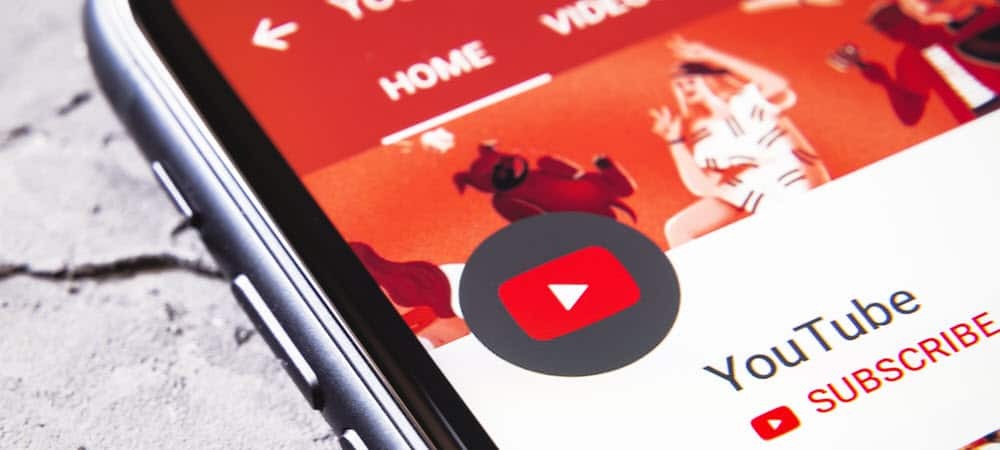Jak používat Sparklines Mini-Charts v Excelu 2010
Microsoft Office Microsoft Produktivita Excel 2010 / / March 18, 2020
 Excel 2010 představuje nás groovy nová funkce volal Sparklines. Sparkline je v podstatě jen malý graf, který sedí v jedné buňce Excelu. Grafy jsou nakresleny pomocí základních funkcí aplikace Excel a jakmile víte, jak je používat, jsou neuvěřitelně účinným způsobem komunikace mnoha informací v jedné buňce aplikace Microsoft Excel. Začlenění do Excelu 2010 je vzrušující, protože dříve jste museli používat software třetích stran, abyste dosáhli stejného účinku.
Excel 2010 představuje nás groovy nová funkce volal Sparklines. Sparkline je v podstatě jen malý graf, který sedí v jedné buňce Excelu. Grafy jsou nakresleny pomocí základních funkcí aplikace Excel a jakmile víte, jak je používat, jsou neuvěřitelně účinným způsobem komunikace mnoha informací v jedné buňce aplikace Microsoft Excel. Začlenění do Excelu 2010 je vzrušující, protože dříve jste museli používat software třetích stran, abyste dosáhli stejného účinku.
Mapa článku
- Jak vytvořit Sparklines v Excelu 2010
- Jak přizpůsobit Excel 2010 Sparkline Grafy
- Co jsou výhry a ztráty Sparklines a jak je mohu použít?
Sparklines byly integrovány přímo do Excelu 2010! Jsou opravdu efektivní pro komunikaci tuny dat v jedné buňce. Podívejme se na to.
Nejprve budete potřebovat Excel 2010 tabulka s některými daty, která chcete zmapovat.
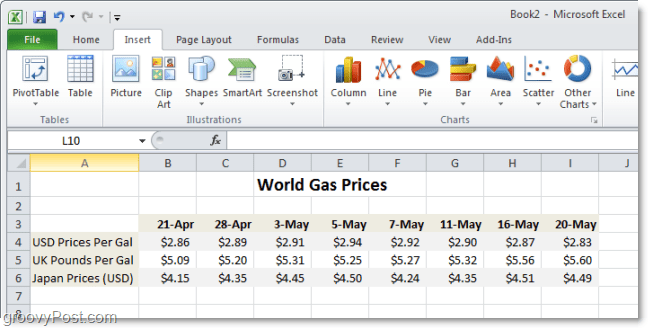
Jak vytvořit Sparklines v Excelu 2010
Krok 1
V Excelu 2010 Vybrat buňkakde chcete, aby vaše Sparkline byla. Nezapomeňte, že pro každý řádek nebo sloupec dat budete moci použít pouze jednu buňku.
Jeden řádek nebo sloupec = 1 buňka pro Sparklines
V příkladu níže vytvořím tři, takže jsem použil tři buňky.
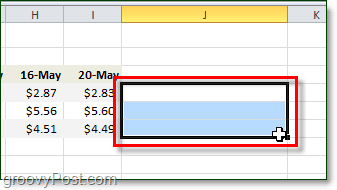
Krok 2
Další,Klikněte na Vložit stuha a Vybrat A Sparkline typ. Vybral jsem si Řádek styl.
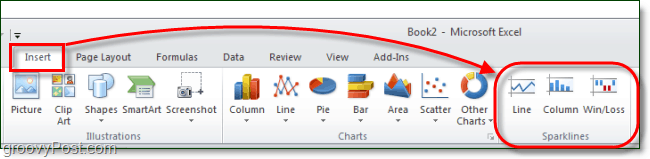
Krok 3
Nyní zbývá jen udělat Vybrat buňky které obsahují data chcete být grafem Sparklines. Souřadnice můžete zadat také ručně, ale je to zcela volitelné. Jakmile to uděláte, Klikněte naOK.
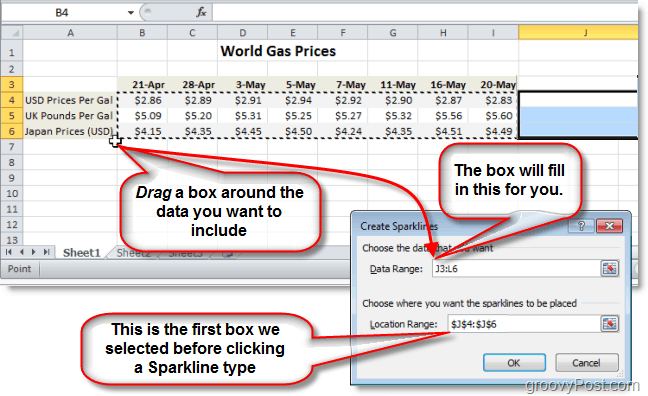
Krok 4
Nyní pomocí Designtab na pásu karet si můžete zcela přizpůsobit a „pasák venVaše Sparklines aby odpovídal jakémukoli vizuálnímu stylu, který potřebujete. Pro Lines markery bývají zvláště užitečné.
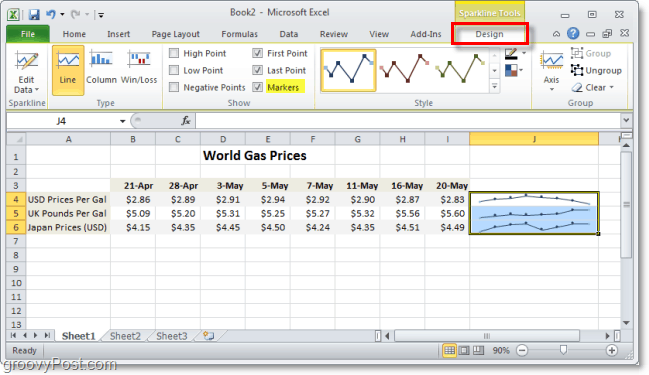
Krok 5
Chcete-li přizpůsobit Osa možnost pod Design stuha. Zde můžete nastavit mnoho funkcí, které vám pomohou, aby vaše Sparklines vypadala ještě profesionálněji.
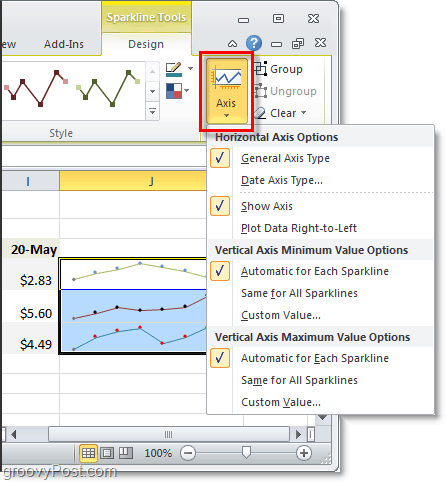
Můžete se také rozhodnout, zda chcete zvýraznit určité informace týkající se vašeho Sparkline, jako jsou vysoké nebo nízké body. Toto zvýraznění usnadňuje výběr důležitých informací z jedné buňky. Přidejte trochu barvy a můžete opravdu zapůsobit na publikum!
Jak přizpůsobit Excel 2010 Sparkline Chart s barvou
Krok 1
Klikněte na A Sparklinebuňka,Klikněte naKarta designu, pak Vybrat další údaje, které je třeba zvýraznit.
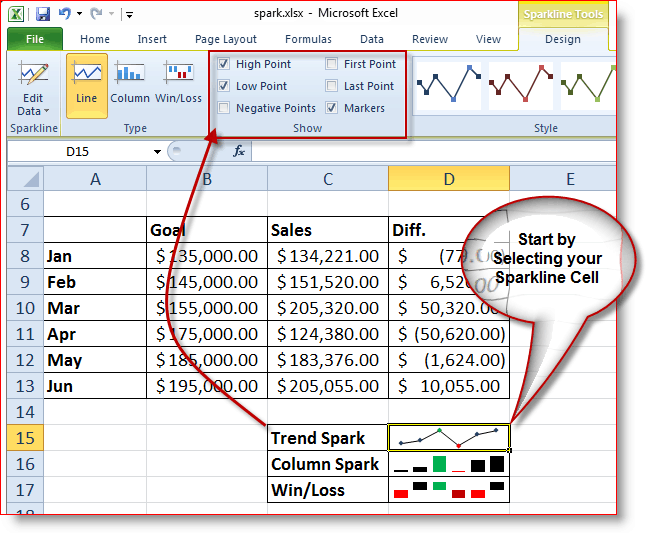
Teď pojďme změna Barva trochu našeho Sparkline Trendová linie
Krok 2
Klikněte na Sparkline Cell, Klikněte naDesign Tab, Klikněte naBarva značky, Klikněte naVysoký bod (nebo co chcete) a Klikněte na Barva.
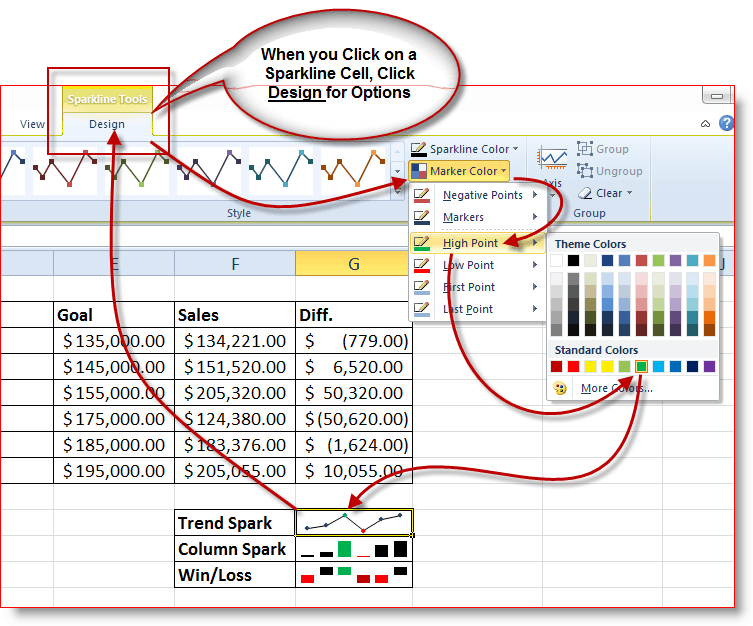
V mém příkladu vidíte, že jsem změnil hornísměřovat mého trendu Sparkline zelený abych ukázal, že to byl můj nejlepší měsíc na prodej. Pak jsem vybral nízkýsměřovat a změnil to na Červené pro přidání důraz. Výsledek mi dává vynikající shrnutí, které můj výkonný tým vidí na první pohled.
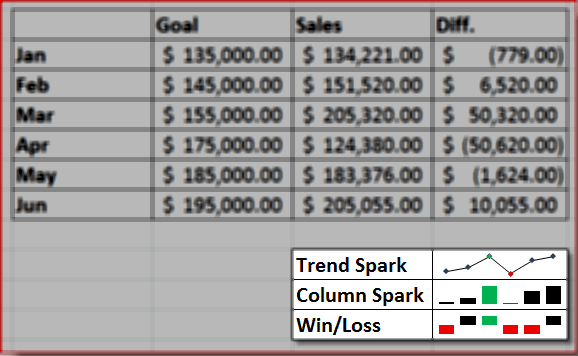
Nyní můžete přidat barvu do Sparkline Trend nebo Lines, Columns a dokonce i do oblasti Win / Loss. Pojďme se podívat na část Win / Loss Sparklines.
Co jsou výhry a ztráty Sparklines a jak je mohu použít?
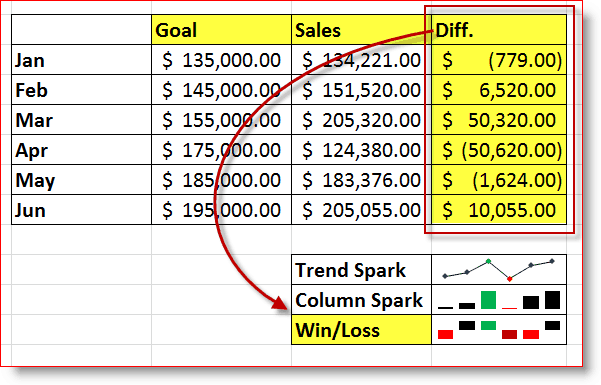
Jednoduše řečeno, Výhra / ztráta Sparkline zobrazí Zisk Vs. Ztráta nebo pozitivní Vs. Negativní. Vzhled Win / Loss Sparkline můžete také upravit podle následujících kroků 6 a 7 výše.
V mém příkladu výše, moje výhra / ztráta Sparkline Cell ukazuje 6 měsíců Odbyt data a porovnání to s Fotbalová branka za každý měsíc. Můj sloupec DIFF je porovnáním toho, jak můj prodej ve srovnání s mými cíli. Pak v Výhra / ztráta Sparkline, Nakonfiguroval jsem ji tak, aby ukazovala Horní a Dno měsíců a změnil barvy na Červené (špatné) a Černá (Dobrý a Tmavě červená pro nejhorší a Zelený za nejlepší.
Tento scénář je pouze ukázkou některých věcí, které můžete s novou funkcí Sparkline v aplikaci Excel 2010 udělat. V práci jsem již vytvořil několik skvělých Sparklines s plánem spustit celé své oddělení z jediného listu v Excelu! Zveřejním to později v Fórum jakmile to budu mít připravené. Pokud někdo jiný tam má nějaký skvělý příklad Sparklines, prosím, pošlete je do našeho Fórum nebo napište poznámku do komentáře pomocí odkazu!
Nyní je samozřejmé, že ne každý se upgradoval na Office 2010, takže pokud stále používáte Excel 2003 nebo Excel 2007, zde je několik alternativ, které byste si měli vyzkoušet, pokud si chcete hrát Sparklines. Moje doporučení však - dostat kopii Office 2010.; )
- TinyGraphs (freeware)
- BonaVista Microcharts (ne zdarma, ale opravdu dobré)
- Ozgrid (není zdarma)